Cum putem crea shortcut la Windows Store pe Windows 8 Desktop

Cel mai simplu mod de a instala aplicatii moderne in Windows 8 este prin intermediul Windows Store, accesibil din Start Screen. Daca nu doriti sa iesiti din Desktop ori de cate ori vreti sa instalati o aplicatie moderna, in acest articol gasiti instructiuni despre cum puteti crea shortcut la Windows Store pe Windows 8 Desktop (in acest fel veti putea accesa Windows Store direct de pe Desktop, fara mai fi necesar sa deschideti Start Screen).
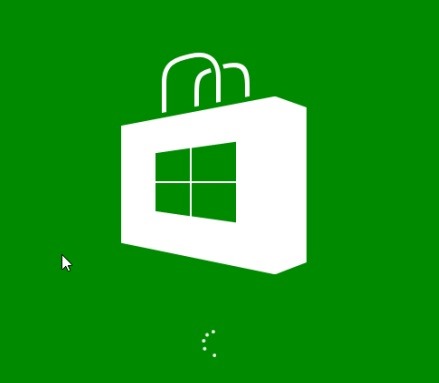
Pentru a putea crea shortcut la Windows Store pe Desktop urmati pasii descrisi mai jos:
- dati click-dreapta pe o portiune libera de pe Desktop, apoi selectati New > Shortcut din meniul afisat
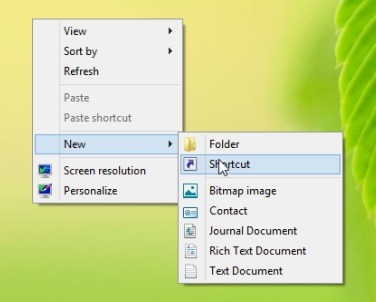
- in campul de sub Type the location of the item tastati urmatoarea comanda (sau mai simplu dati copy/paste):
%windir%\System32\cmd.exe /c start „” „ms-windows-store:” && exit
- apoi dati click pe Next
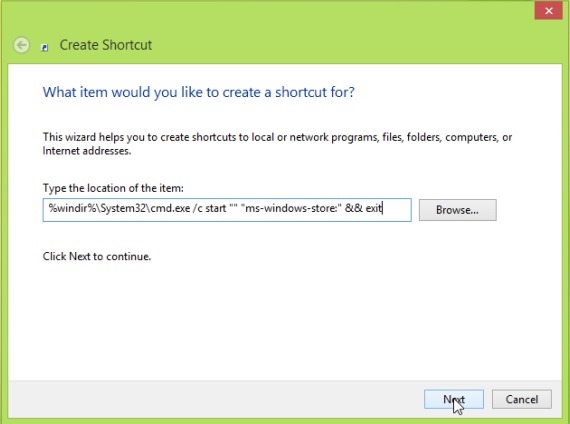
- sub Type a name for this shortcut tastati Windows Store si dati click pe Finish
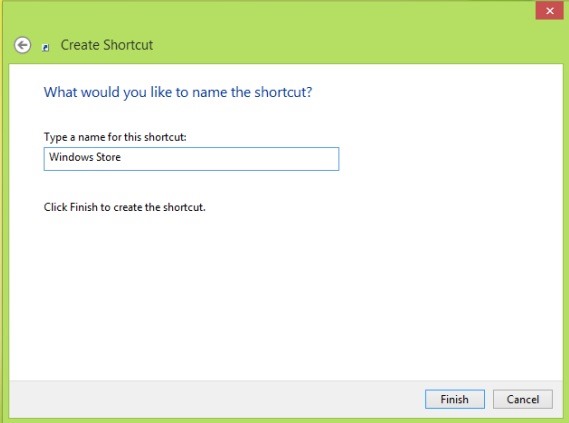
In cazul in care doriti sa folositi o iconita custom pentru noul shortcut creat, downloadati iconita pentru Windows Store de mai jos, apoi urmati instructiunile:
- dati click-dreapta pe noul shortcut creat si selectati Properties
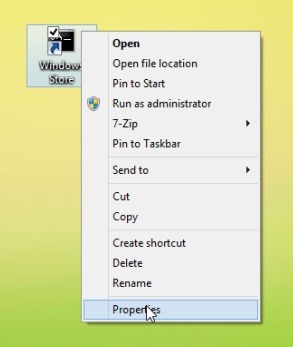
- in tab-ul Shortcut dati click pe Change Icon
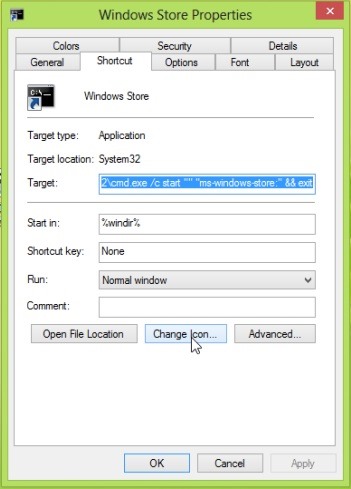
- dati click pe Browse si navigati catre folderul in care ati salvat iconita pentru Windows Store
- selectati iconita, apoi dati click pe OK si din nou pe OK
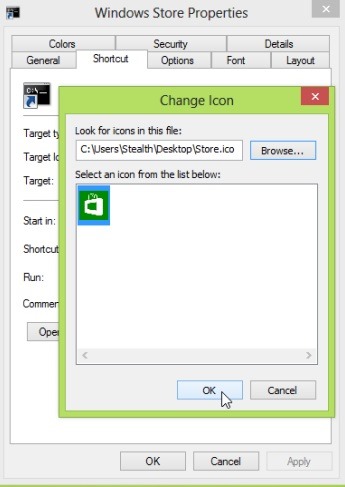
Shortcut-ul astfel creat il puteti, de asemenea, adauga si in Taskbar (pin to Taskbar).
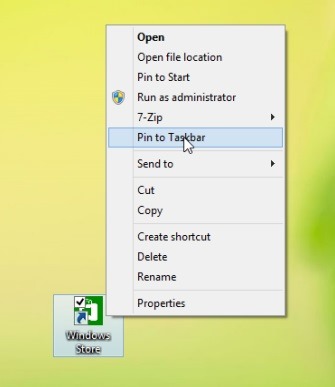
In cazul in care nu doriti sa creati shortcut-ul pentru Windows Store manual, il puteti downloada de aici:
STEALTH SETTINGS – How to create Shortcut for Windows Store on Windows 8 Desktop
Cum putem crea shortcut la Windows Store pe Windows 8 Desktop
What’s New
About Stealth
Pasionat de tehnologie, scriu cu plăcere pe StealthSettings.com începând cu anul 2006. Am o bogată experiență în sistemele de operare: macOS, Windows și Linux, dar și în limbaje de programare și platforme de blogging (WordPress) și pentru magazine online (WooCommerce, Magento, PrestaShop).
View all posts by StealthTe-ar putea interesa și...

